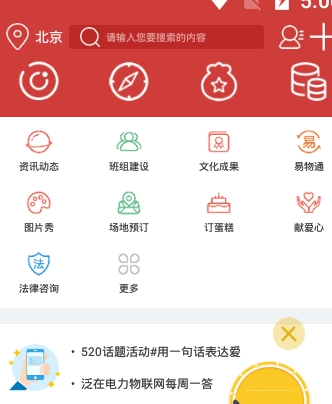对于这款软件,相信广大的网管和装机人员都不会感觉到陌生,作为一款具备了多功能winPE系统维护工具,该款软件是基于windows PE制作,并且对Netcard/SCSI/USB2.0等设备进行全面的支持,在操作上面,也十分的简单,界面始终给人一种清爽之感。下面,笔者就为大家带来通用pe工具箱怎么装系统 通用pe工具箱系统安装教程的相关介绍,感兴趣的用户不要错过了。
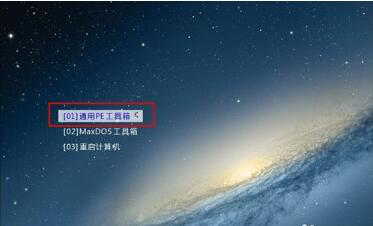
通用pe工具箱怎么装系统
通过这款软件,用户可以使用它来进行磁盘克隆、格式化、磁盘分区、数据恢复、系统安装等一系列的日常应急维护,和具有同等性质的DOS系统维护工具而言,通用PE工具箱更加好操作,特别是在体积上面也十分的娇小,不会占用用户过多的资源空间,启动速度也很快,那么,通用pe工具箱怎么装系统呢?更多下载体验,请前往软件之家

对于通用pe工具箱怎么装系统这个问题,实际的操作是很简单的,首先,需要用户通过该软件来将U盘制作成启动U盘,并且将系统文件拷贝进U盘,接下来需要将U盘插入电脑,从U盘来将电脑进行启动,在进入U盘菜单的选择界面之后,选择01通用PE工具箱,进入到winPE系统,然后对ghost备份还原进行点击,选择其中的“简易模式”,在弹出的新窗口当中,点击“浏览”找到备份好的gho文件,并对该文件进行选择。
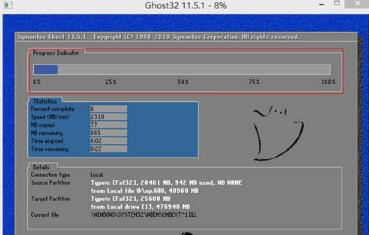
通用pe工具箱系统安装教程
使用了通用PE工具箱的用户都十分清楚,作为一款十分好用的U盘安装系统,它操作十分简单,一键式工作,能够对所有的U盘100%支持,有了它之后,用户就不用担心电脑出现安装问题了。下面,笔者就为大家带来通用pe工具箱系统安装教程,一起来了解一下。
接下来,需要用户对“我要恢复系统”进行勾选操作,然后选择好相应的系统安装目录,点击“恢复选择分区”,并且在弹出来的提示框当中选择“是”,经过这一系列的操作之后,系统就会自动安装运行了。最后,用户在完成了ghost系统的安装之后,需要对电脑进行重启,并继续完成系统安装的后续工作就可以了。
更多下载体验,请前往软件之家:https://www.downmsn.com/